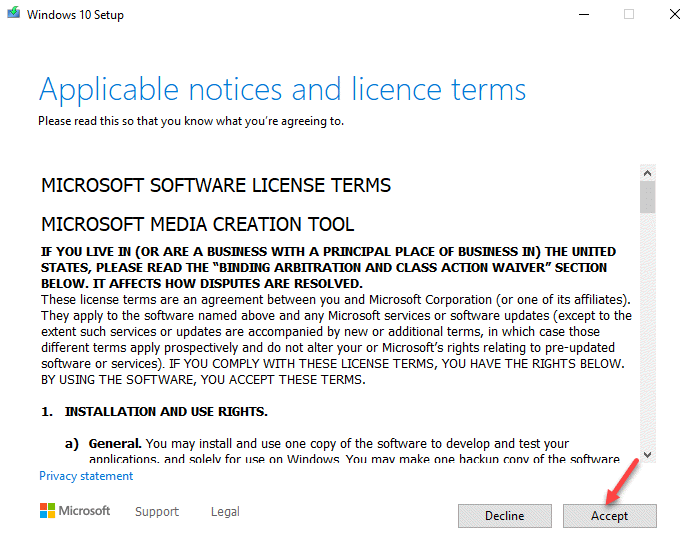ჩართულია თქვენი კომპიუტერი, მაგრამ ეკრანი არ ჩანს Windows 10-ის მოსმენის შემდეგაც სტარტაპის ხმა? თუ ეს ასეა, მაშინ თავად ეკრანის ერთეულს უნდა წარმოშვას პრობლემა. არ ინერვიულოთ, თუ თქვენს ეკრანზე ვერაფერს ხედავთ. თავდაპირველად სცადეთ ეს წინასწარი ტესტები და შეამოწმეთ რამდენიმე სპეციფიკა. თუ ეს ამოწმებს და თქვენ კვლავ დგახართ საკითხის წინაშე, გადადით გადაწყვეტილებების მისაღებად.
წინასწარი შემოწმება -
1. თუ სხვა მონიტორი გაქვთ, დაუკავშირდით თქვენს პარამეტრს და შეამოწმეთ მუშაობს თუ არა.
წინააღმდეგ შემთხვევაში, თუ თქვენ გაქვთ კიდევ ერთი სამუშაო დაყენება, დააკავშირეთ მასთან კონფლიქტური მონიტორი და შეამოწმეთ მუშაობს თუ არა მასთან.
თქვენ გესმით, რა არის არასწორი თქვენი დაყენებისას.
2. შეამოწმეთ ეკრანზე შემაერთებელი კაბელი თქვენს კომპიუტერში. ზოგჯერ ეს შეიძლება იყოს ფხვიერი.
2. შეამოწმეთ ენერგიის წყარო, რომელთანაც ჩართულია თქვენი მონიტორი. სცადეთ გამორთვა და ჩართვა.
თუ ეს არ გამოვიდა, სცადეთ ეს გამოსწორება -
ასევე წაიკითხეთ:შეასწორეთ Windows 10 შავი ეკრანი კურსორით
ფიქსის 1 - შეამოწმეთ თქვენი მონიტორი
ყველა მონიტორს აქვს ფიზიკური გადამრთველი, რომლის საშუალებითაც შესაძლებელია მისი ჩართვა ან გამორთვა. შეამოწმეთ თქვენი მონიტორის კვების შუქი იმის დასადასტურებლად, ნამდვილად არის ჩართული ან გამორთული. გააკეთე ეს ნაბიჯები -
1. გამორთეთ კომპიუტერი დენის ღილაკზე დაჭერით.
2. გათიშეთ თქვენი მონიტორის კვების ადაპტერი.
3. გამორთეთ კვების წყარო.
4. ვიზუალურად შეამოწმეთ ელექტროენერგიის კაბელის რაიმე დეფექტი. შემდეგ, შეამოწმეთ პორტი (VGA ან HDMI პორტი), რომელთანაც ეკრანი ჩართულია.
5. დაელოდეთ 1 წუთს.
6. თუ დენის კაბელი კარგ მდგომარეობაშია, ჩართეთ მონიტორსა და დედაპლატის პორტში.
7. შემდეგ, ჩართეთ თქვენი კომპიუტერი.
ფიქსის 2 - გათიშეთ ზედმეტი პერიფერიული მოწყობილობები
მიჰყევით ამ ნაბიჯებს ზედმეტი პერიფერული მოწყობილობების გამოსაყოფად.
1. დააჭირეთ ღილაკს დენის ღილაკი, რომ კომპიუტერი მთლიანად გამორთოთ.
1. გათიშეთ ნებისმიერი ზედმეტი USB მოწყობილობა, გარე HDD, უსადენო / Bluetooth ადაპტერი სისტემისგან.
2. გადატვირთეთ თქვენი სისტემა
თუ თქვენი კომპიუტერი ჩვეულებრივ იწყებს მუშაობას და მონიტორი კარგად მუშაობს, მაშინ ერთ-ერთი ასეთი არასაჭირო პერიფერია იწვევს ამ საკითხს. როგორ დავადგინოთ რომელი გარე მოწყობილობა იწვევს ამ საკითხს? Მიყევი ამ ნაბიჯებს -
1. გამორთეთ კომპიუტერი.
2. ხელახლა მიამაგრეთ ყველა პერიფერია თქვენს კომპიუტერში.
3. შემდეგ, გათიშეთ რომელიმე მათგანი გარე მოწყობილობიდან.
4. Რესტარტი შენი კომპიუტერი.
შეამოწმეთ, მუშაობს თუ არა მონიტორი ამჯერად. ახლა არსებობს ორი პირობა -
მდგომარეობა 1- თუ მონიტორი არ ჩანს რამე, ეს არის გარე მედია, რომელიც იწვევს ამ საკითხს. შეწყვიტეთ გამოყენება ან განაახლეთ მისი დრაივერი.
მდგომარეობა 2 - თუ მონიტორი კარგად მუშაობს, გამორთეთ კომპიუტერი და გამოართეთ სხვა USB მოწყობილობა თქვენი აპარატიდან. დაიწყეთ და შეამოწმეთ მონიტორის სტატუსი.
ამ გზით, განაგრძეთ ეს პროცესი მანამ, სანამ არ გამოავლენთ ამ საკითხის დამნაშავეს.
ფიქსის 4 - გადააყენეთ თქვენი RAM
თქვენს მოწყობილობაზე ეკრანი არ იმუშავებს, თუ RAM– ის ჭრილში კავშირის შეცდომაა.
1. თავდაპირველად, მთლიანად გამორთეთ კომპიუტერი.
2. გათიშეთ კვების კაბელი კვების წყაროდან.
3. ახლა, გახსენით კაბინეტი.
4. ამოიღეთ საფარი თქვენი აპარატიდან. თქვენ ხედავთ მართკუთხა მწვანე RAM მეხსიერების ჩხირებს, რომლებიც დამაგრებულია დედაპლატის ქინძისთავებზე.
უნდა არსებობდეს 2 ან 4 სლოტი.
5. თავდაპირველად, ჩართეთ კლიპები სლოტების გვერდით.
6. შემდეგ, RAM– ის ყველა ჯოხი ფრთხილად გამოყოთ ყველა სლოტიდან.
7. შემდეგ, გაასუფთავეთ RAM დაფების და RAM– ის სლოტების მტვერი თქვენს დედა დაფაზე.
8. ახლა, მიამაგრეთ ერთი სამუშაო RAM ჯოხი დედაპლატის ერთერთ სლოტს და დააკავშირეთ ყველა დენის კაბელი, შემდეგ გადატვირთეთ მანქანა, რომ შეამოწმოთ დედაპლატის სლოტი მუშაობს თუ არა.
ამ გზით, შეამოწმეთ ყველა სლოტის ფუნქციონირება.
თუ RAM მეხსიერების რომელიმე სტრიქონი არ მუშაობს, თქვენ უნდა შეცვალოთ ისინი. თუ დედაპლატის სლოტები არ მუშაობს, უბრალოდ არ გამოიყენოთ კონკრეტული სლოტი.
9. თუ RAM– ის ყველა ჩხირი და სლოტი მუშაობს, მიამაგრეთ RAM– ის ჩხირები სხვადასხვა ჭრილში და შემდეგ გადართეთ კლიპები, რომ სწორად მიამაგროთ ისინი.
თუ მეხსიერების აპარატში რაიმე შეცდომა არ არის, გადადით შემდეგ გამოსწორებაზე.
შეასწორეთ 5 - ნაგულისხმევად გადააყენეთ თქვენი BIOS პარამეტრები
თქვენი BIOS– ის პარამეტრები ნაგულისხმევად უნდა გადააყენოთ ხაზგარეშე მდგომარეობაში.
1. უპირველეს ყოვლისა, დააჭირეთ და გამართეთ დენის ჩამრთველი, რომ სისტემა გამორთოთ.
2. შემდეგ, გათიშეთ AC დენის ადაპტერი თქვენს კაბინეტთან.
3. ახლა გახსენით გარსი დედაპლატის სანახავად.
4. ამის შემდეგ ამოიღეთ CMOS აკუმულატორი დედაპლატადან screwdriver– ის გამოყენებით.
5. დაველოდოთ რამდენიმე წუთს და შემდეგ დააბრუნე CMOS ბატარეა დედაპლატაზე.
6. ამის შემდეგ, ჩართეთ AC დენის კაბელი ელექტროენერგიის მიწოდებაზე და ჩართეთ კომპიუტერი.
შეამოწმეთ, თუ ეს დაგეხმარებათ.
დამატებითი წვერი –
თუ არაფერი გამოუვიდათ, გირჩევთ, კონსულტაცია გაიაროთ ტექნიკოსთან.